Jak założyć bloga sportowego i zarabiać pieniądze [edycja 2021]
Opublikowany: 2021-01-26Chcesz założyć bloga sportowego i zarabiać?
Cóż, to o wiele łatwiejsze niż myślisz.
Jeśli pasjonujesz się sportem, założenie bloga może być pomocne i korzystne na wiele sposobów.
Według raportu globalny rynek sportowy osiągnął w 2020 roku wartość prawie 380,5 miliarda dolarów . I będziesz zaskoczony, widząc, jak blogerzy sportowi zarabiają na swoich blogach.
Najlepszą rzeczą w zakładaniu bloga sportowego jest to, że nie wymaga on żadnych umiejętności kodowania, kursów ani zatrudniania programisty.
Możesz stworzyć bloga sportowego w zaledwie 20 minut .
Ale pasjonowanie się sportem lub czymś nie wystarczy. Musisz mieć odpowiedni plan lub mapę drogową, a co najważniejsze, odpowiednio je wykonać.
W tym artykule pokażę Ci, jak założyć bloga sportowego (krok po kroku) i zarabiać na nim.
Uwaga redaktora
Wszystko w tym artykule jest bardzo dobrze wyjaśnione i może wydawać się długim postem.
W przypadku, gdy napotkasz jakiś problem, nie rozumiesz, co dalej robić, lub nie masz czasu na zbudowanie bloga sportowego, możesz skontaktować się z nami przez formularz kontaktowy.
Przez ograniczony czas oferujemy BEZPŁATNĄ konfigurację bloga . To zawiera:
* Pomogliśmy ponad 350 osobom w tworzeniu ich stron internetowych.
Jeśli jednak chcesz sam założyć bloga sportowego, czytaj dalej .
Poniżej znajdują się przewodniki krok po kroku, których należy przestrzegać.
Jak założyć blog sportowy w 12 krokach
1. Wybierz niszę sportową
2. Wybierz nazwę swojego bloga
3. Wybierz platformę do blogowania
4. Kup domenę i hosting
5. Zainstaluj WordPressa
6. Skonfiguruj swoją stronę internetową
7. Zainstaluj motyw sportowy
8. Zainstaluj wtyczki
9. Opublikuj swój pierwszy post na blogu
10. Twórz ważne strony
11. Dodaj CDN, aby przyspieszyć działanie witryny
12. Zarabiaj na swoim blogu sportowym

1. Wybierz niszę sportową
Zanim zaczniesz tworzyć bloga sportowego, musisz poświęcić trochę czasu i zastanowić się, jakie tematy chcesz poruszyć na swoim blogu.
Ponieważ „ Sport ” to tak obszerny temat i ogarnięcie wszystkiego przez Ciebie, szczególnie jako początkującego byłoby bardzo trudne. W rezultacie Twój blog nie będzie się rozwijał z czasem.
Dlatego powinieneś wybrać temat, który Cię pasjonuje i masz wystarczającą wiedzę.
Kiedy w 2015 roku założyłem swój pierwszy blog, nie zastanawiałem się nad wyborem konkretnego tematu, który będę poruszał. Zasadniczo chciałem stworzyć stronę typu news, podobną do Gizmodo, TheNextWeb, HuffPost itp.
Po napisaniu kilku artykułów zdałem sobie sprawę, że bardzo trudno jest mi zajmować się wszystkimi obszarami jednocześnie. Co najważniejsze, w większości z nich nie miałem wystarczającej wiedzy.
Walczyłam o rozwój mojego bloga i przyciągnięcie publiczności.
Po wzięciu kilku dni wolnego postanowiłem pozostać przy tylko jednym temacie, który mnie pasjonuje i na którym mam wystarczającą wiedzę.
Kontynuując to, mój ruch wzrósł i bardzo szybko udało mi się zarobić pierwsze 100 USD dzięki Google AdSense .
W podobny sposób stworzyłem jeszcze trzy blogi w różnych kategoriach, które teraz generują niezłe pieniądze.
Chodzi o to, że wybór konkretnego tematu z szerokiego obszaru zawsze działa lepiej, a także łatwiej, zwłaszcza jeśli jesteś nowy w blogowanie .
Ponieważ zaczynasz prowadzić bloga sportowego, oto moje 7 najlepszych pomysłów na tematy:
Nie ma ograniczeń co do tego, co możesz pisać na swoim blogu. Jeśli masz inny lepszy pomysł, śmiało.
Ale upewnij się, że wybrany przez Ciebie temat ma wystarczającą liczbę odbiorców i możesz pisać nieprzerwanie przez miesiące i lata.
2. Zdecyduj się na nazwę swojego bloga
Gdy już zorientujesz się, jaki będzie temat Twojego bloga, musisz pomyśleć o nazwie domeny, aby utworzyć bloga sportowego.
Nazwa domeny to adres witryny internetowej, który ludzie wpisują w przeglądarce, aby odwiedzić witrynę. Na przykład „Google.com”, „Facebook.com”, „Amazon.com” to przykłady nazw domen.
Nazwa domeny ma znaczący wpływ na sukces strony internetowej. Dlatego przed wyborem nazwy domeny należy zachować ostrożność.
Oto 9 wskazówek, jak wybrać świetną nazwę domeny dla swojego bloga sportowego:
a) Uzyskaj nazwę domeny .Com — Domena .Com jest najpopularniejszą nazwą domeny w Internecie. Prawie 50% wszystkich światowych witryn internetowych jest zarejestrowanych z rozszerzeniem domeny .com .
Ze względu na ogromną popularność nazwy domeny .Com są łatwiejsze do zapamiętania, a także wyglądają na markowe niż jakakolwiek inna domena.
Starannie dobrane powiązane treści,
- Różnica między rozszerzeniem domeny .com a .net
- Różnica między rozszerzeniem domeny .com i .Org
b) Utrzymuj krótką nazwę domeny — staraj się, aby nazwa domeny była jak najkrótsza. Krótsze nazwy domen są łatwiejsze do zapamiętania.
Idealna długość domeny powinna wynosić od 9 do 15 znaków .
c) Upewnij się, że łatwo jest wymawiać i pisać — Twoja nazwa domeny powinna być prosta. Nie dodawaj w swojej domenie żadnych skomplikowanych liter, które na pierwszy rzut oka nie są zrozumiałe.
d) Nie powtarzaj żadnego listu - Nie powtarzaj żadnego listu ze względu na dostępność. To często sprawia, że ludzie są zdezorientowani.
Na przykład,
- MySportsBlog - to dobra nazwa domeny
- MyySpoortsBlogg - to zła nazwa domeny
e) Unikaj myślników i cyfr — nigdy nie należy dodawać myślników ani cyfr w nazwie domeny.
Na przykład,
- Mój-blog-sportowy.com
- 123sportsblog.com
Tego typu domeny są najczęściej używane przez spamerów.
f) Jeśli to możliwe, umieść słowo kluczowe w nazwie domeny — Jeśli to możliwe , rozważ dodanie jednego lub więcej słów kluczowych w nazwie domeny. Pomaga to ludziom łatwo zrozumieć, o czym jest Twój blog lub witryna. Na przykład,
- Jedzenie Panda.com - dostawa jedzenia
- Sporting News.com - blog sportowy
- Sec Sports .com, - blog sportowy
g) Wstaw słowa przed lub po nazwie domeny — załóżmy, że Twoja idealna domena „nflsports.com” jest już przez kogoś zarejestrowana. Możesz więc zacząć od wypróbowania „nflsportsblog.com” lub „nflsportsleague.com”.
W większości przypadków ta sztuczka działa i będziesz mógł zarejestrować swoją domenę. Ale upewnij się, że jest to proste.
h) Unikaj naruszania znaków towarowych - Rejestrując nazwę domeny, upewnij się, że domena nie jest znakiem towarowym lub nie jest używana przez inną firmę. Może to prowadzić do pozwu.
Unikaj również dołączania nazwy innej firmy do nazwy domeny lub rejestruj się z innym rozszerzeniem.
Na przykład,
- ESPNPortal.pl
- ESPN.xyz
Warto zainwestować trochę czasu i wymyślić nową nazwę domeny.
i) Wymyśl nową nazwę - Podczas rejestracji nazwy domeny możesz zauważyć, że większość popularnych nazw domen jest już zarejestrowana.
Jeśli tak jest, musisz pomyśleć o nowej nazwie, która jest unikalna i brzmi jak marka. Nie trzeba mieć prawdziwego znaczenia.
Pomyśl tylko o „Google”. To nie ma prawdziwego znaczenia, ale najpopularniejsza strona internetowa na świecie.
Od redakcji:
Po wymyśleniu nazwy domeny natychmiast ją zarejestruj. Ponieważ każdego dnia rejestrowanych jest średnio 150 000 domen.
Jeśli więc nie zarejestrujesz swojej domeny, zrobi to ktoś inny.
3. Wybierz platformę blogową
Po ustaleniu nazwy domeny następnym krokiem jest wybór platformy blogowej.
Dostępnych jest wiele platform blogowych - takich jak WordPress, Wix, Squarespace, Blogger , Joomla itp. Wśród nich WordPress jest najpopularniejszym i najczęściej używanym systemem zarządzania treścią (CMS).
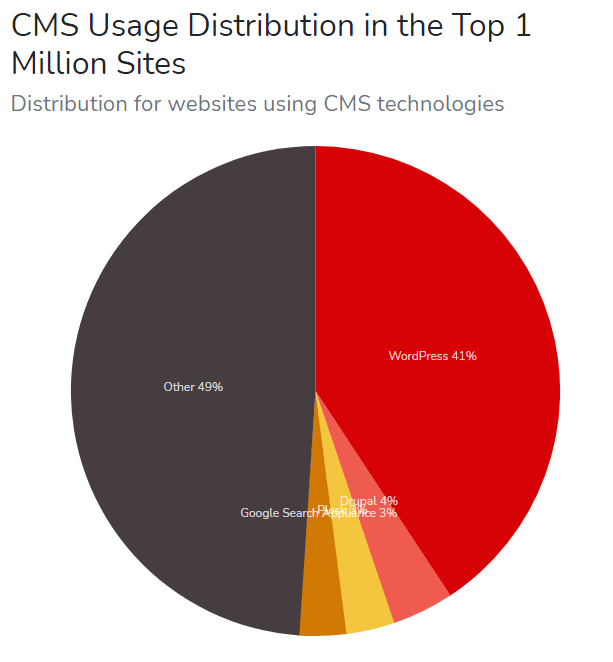
(Źródło)
Duże marki, takie jak BBC America, Mercedes-Benz, Beyonce, The Walt Disney Company, Sony Music, New York Post i wiele innych witryn, korzystają z WordPressa.
Oto dlaczego polecam WordPressa:
Jest tak wiele powodów, aby używać WordPressa do tworzenia bloga sportowego. Wszystkie moje witryny są oparte na WordPressie.
4. Kup domenę i hosting
Nauczyłeś się, jak wybrać świetną nazwę domeny i platformę blogową do stworzenia bloga sportowego, teraz czas zarejestrować domenę i zakupić hosting.
W skrócie domena to adres witryny internetowej, który użytkownicy wpisują w przeglądarce, aby odwiedzić witrynę. Na przykład Google.com.
A hosting to miejsce, w którym strony internetowe są instalowane i przechowywane online.
Bez hostingu nie można zbudować strony internetowej.
Domena kosztuje około 14 USD za rok, a plany hostingu zaczynają się od 9 USD miesięcznie.
Teraz, jeśli obliczę, to około 120 USD za rok i 360 USD za 3 lata .
To za dużo dla tych, którzy dopiero zaczynają.
Na szczęście firmy hostingowe, takie jak HostPapa , oferują BEZPŁATNĄ rejestrację nazwy domeny w swoim planie hostingowym, a ich cena zaczyna się od zaledwie 3,95 USD miesięcznie .
Firma HostPapa została założona w 2006 i obecnie obsługuje ponad 500 000 stron internetowych na całym świecie.
Niektóre z kluczowych cech HostPapa:
HostPapa oferuje różne rodzaje rozwiązań hostingowych, takich jak współdzielone , VPS , Hosting w chmurze , zarządzany WordPress itp.
Gotowy do założenia bloga sportowego? Zacznijmy!
Krok 1, Wybierz plan hostingowy
Najpierw kliknij tutaj, aby przejść do Oficjalna strona HostPapa . Dodałem już kod kuponu , który da ci stałą zniżkę 60%.
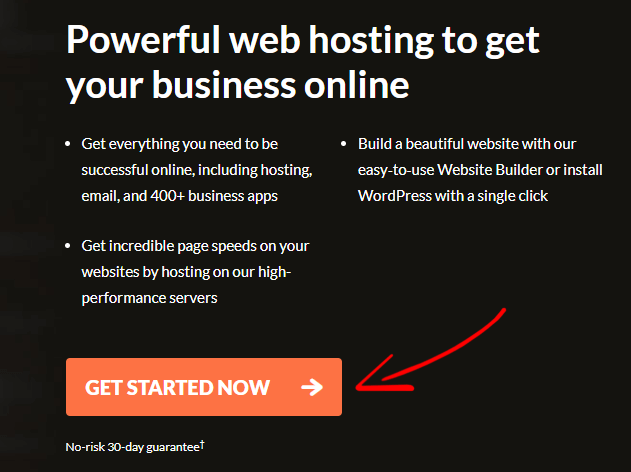
Kliknij przycisk Rozpocznij teraz , aby przejść do strony z cennikiem.
HostPapa oferuje trzy rodzaje wspólnych planów:
Na początku dobrze sprawdzi się Plan Startowy , ponieważ jest to najtańszy plan. Ale nie martw się. W każdej chwili możesz uaktualnić swój obecny plan.
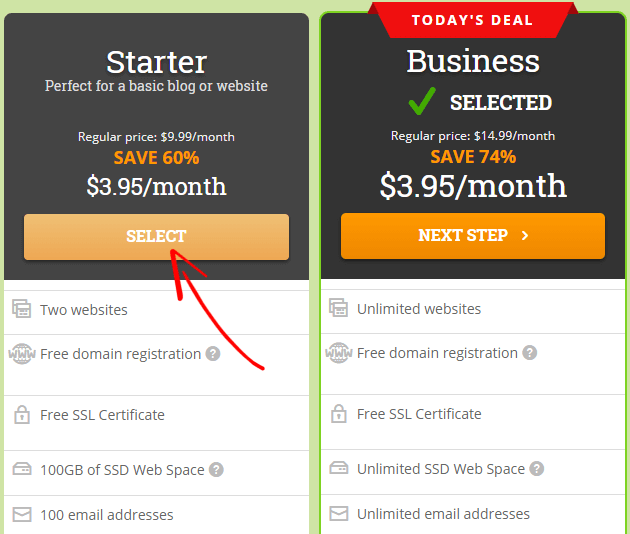
Wybierz plan i kontynuuj.
Krok 2, szczegóły zamówienia
W tej sekcji musisz wybrać okres rozliczeniowy i lokalizację serwera.
Gorąco polecam wybór 36 miesięcy , ponieważ ten plan oferuje maksymalną zniżkę.
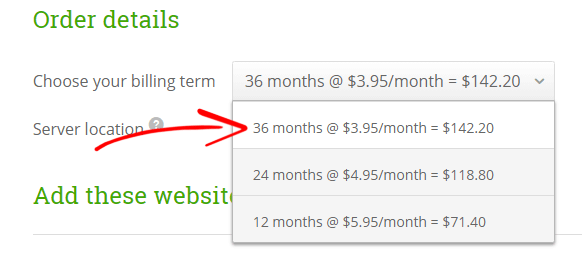
Następnie wybierz centrum danych na podstawie lokalizacji docelowych odbiorców. Obecnie posiadają centra danych na trzech kontynentach – Stanach Zjednoczonych, Kanadzie i Europie.
Powiedzmy, że większość Twoich docelowych odbiorców pochodzi z całego kontynentu europejskiego, wtedy powinieneś wybrać lokalizację serwera w Europie.
Krok 3, Dodatkowe usługi
Następnie zostaniesz poproszony o dodanie dodatkowych usług. Wszystkie te usługi są opcjonalne, a większość usług w tej chwili nie jest nam potrzebna.
Jedyną usługą, którą polecam, jest „ Automatyczna kopia zapasowa witryny ”. To jest bardzo użyteczne.
Usługa tworzenia kopii zapasowych codziennie automatycznie tworzy kopie zapasowe Twojej witryny. Jeśli coś pójdzie nie tak z Twoją witryną, możesz ją łatwo przywrócić.
Kosztuje dodatkowe 20 USD rocznie, ale warto.
W prawym rogu strony możesz zobaczyć swoje zamówienie i łączną cenę.
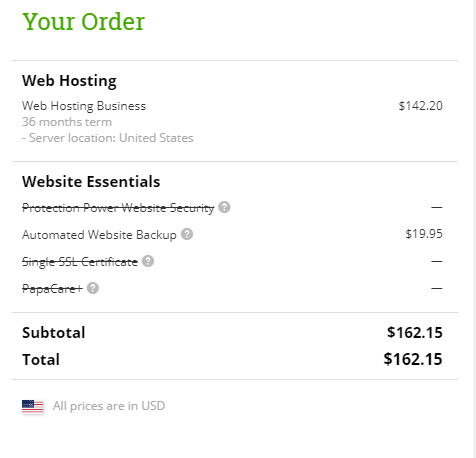
Po zakończeniu kliknij przycisk Dalej , aby przejść do następnego kroku.
Krok 4, Zarejestruj darmową domenę
Teraz musisz zarejestrować swoją nazwę domeny.
Na tej stronie zobaczysz dwie opcje:
Potrzebuję nazwy domeny – służy do rejestracji nowej domeny
Posiadam już nazwę domeny - jeśli już gdzieś kupiłeś nazwę domeny.
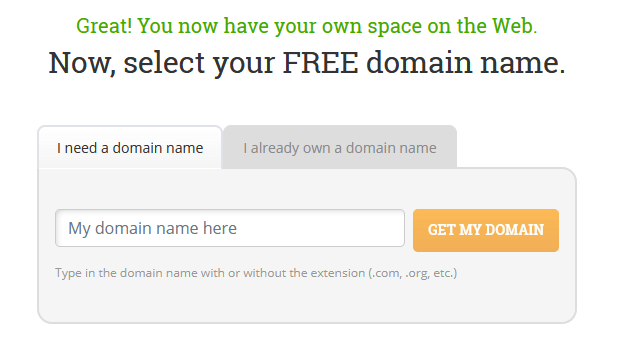
W pustym polu wpisz nazwę domeny wraz z rozszerzeniem (.com, .net, .org) i kliknij Get My Domain .
Jeśli wpisana domena jest dostępna do zarejestrowania, zostaniesz przekierowany na stronę szczegółów konta.
Jeśli domena jest już zarejestrowana , zobaczysz komunikat:

Musisz więc wprowadzić nową nazwę domeny i kliknąć Następny krok na dole strony.

Krok 5, Uzupełnij dane konta
Tutaj musisz podać dane swojego konta, takie jak imię i nazwisko, kraj, adres, e-mail itp.
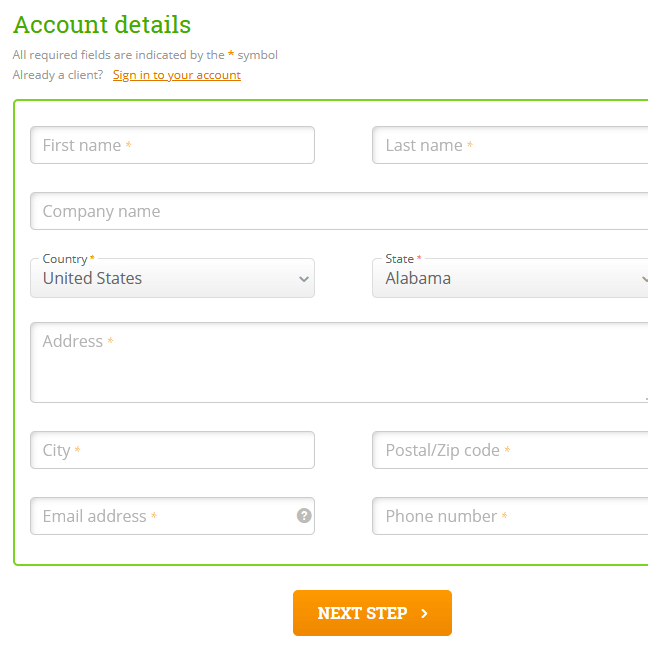
Krok 6, Uzupełnij informacje o płatności
Po wypełnieniu danych konta na dole pojawi się pole Informacje o płatności.
Możesz dokonać płatności kartą kredytową lub PayPal.
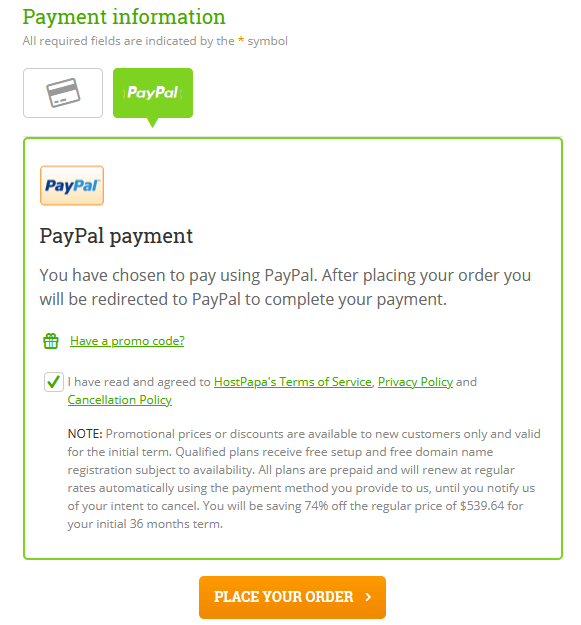
Wprowadź informacje o płatności i kliknij Złóż zamówienie .
Krok 7, Sprawdź pocztę e-mail pod kątem danych logowania
Po dokonaniu płatności otrzymasz kilka wiadomości e-mail od HostPapa, które będą zawierać dane logowania do cPanel, informacje o koncie, współdzielony adres IP itp. Sprawdź każdy z e-maili.
Jednak w tej chwili potrzebujemy tylko następujących informacji:
- URL logowania do panelu cPanel
- Identyfikator klienta
- I hasło
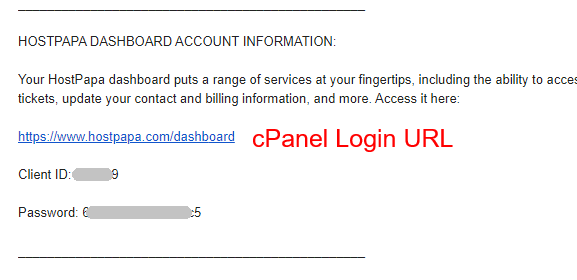
Teraz kliknij adres URL, aby przejść do strony logowania cPanel.
Wpisz swój identyfikator klienta i hasło, aby się zalogować.
Zobaczysz menu takie jak Mój cPanel, Moje domeny, Moje usługi, Moje strony internetowe itp.
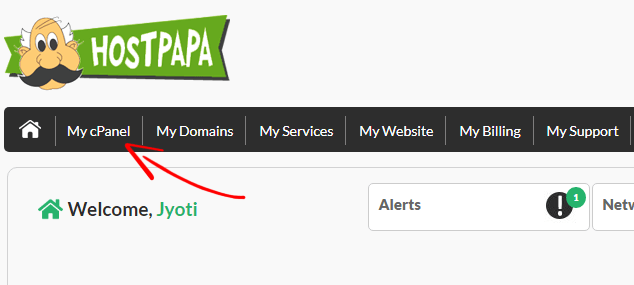
Możesz sprawdzić opcje lub kliknąć Mój cPanel , aby uzyskać dostęp do panelu sterowania hostingu.
Teraz wszystko jest ustawione, jesteśmy gotowi do zainstalowania WordPressa.
Wskazówka dla profesjonalistów: Na dole po prawej stronie znajduje się opcja czatu na żywo.
Jeśli napotkasz jakiś problem lub masz jakiekolwiek pytania, możesz skontaktować się z zespołem pomocy technicznej za pośrednictwem czatu na żywo. Jest szybki, pomocny i dostępny 24x7.
5 . Zainstaluj WordPressa
Na cPanel możesz zobaczyć mnóstwo opcji.
Aby jednak zainstalować WordPress, przewiń poniżej do sekcji Oprogramowanie .
Możesz zobaczyć opcję „ WordPress Manager by Softaculous ” i kliknąć na nią.
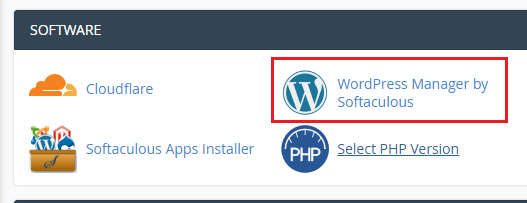
Poprosi Cię o zainstalowanie nowej kopii WordPressa.
Krok 1, Konfiguracja oprogramowania
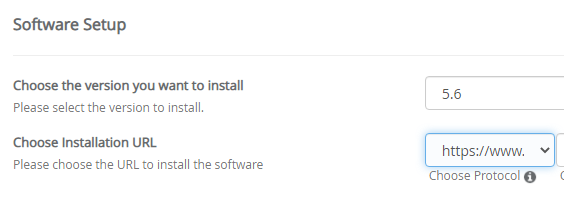
Wybierz wersję, którą chcesz zainstalować — upewnij się, że wybrałeś najnowszą wersję WordPressa do zainstalowania.
Wybierz adres URL instalacji - W przypadku protokołu zalecam wybranie czwartej opcji, która zaczyna się od „https://www”. Adres URL Twojej witryny będzie wyglądał jak „https://www.domain.com”.
Pozostaw domenę i katalog domyślnie.
Krok 2, Ustawienia witryny
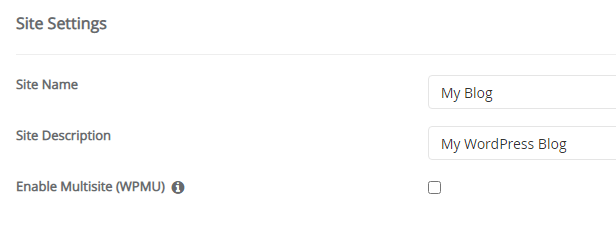
Nazwa witryny — wprowadź nazwę swojej witryny. Na przykład „Mój blog sportowy”, „Sports NFL” lub „Football Mania”.
Opis witryny — w tym polu należy wprowadzić opis witryny, który wyjaśnia, o czym jest witryna lub jakie tematy obejmuje.
Włącz wiele witryn — pozostaw to ustawienie domyślne.
Uwaga — zawsze możesz zmienić nazwę i opis witryny w dowolnym momencie z pulpitu WordPress.
Krok 3, Konto administratora
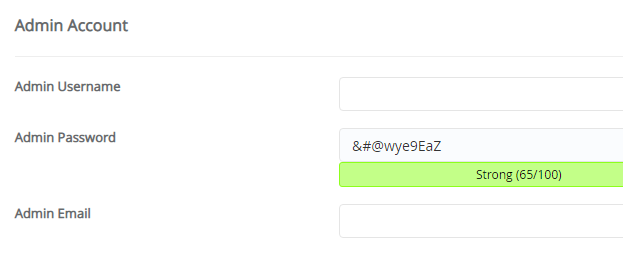
Nazwa użytkownika administratora — możesz użyć swojego imienia i nazwiska lub czegokolwiek zechcesz. Ale nie używaj „Administrator” jako nazwy użytkownika.
Hasło administratora — hasło musi być silne i mieć co najmniej 10 znaków. Uwzględnij w haśle wielkie i małe litery, cyfry i symbole.
Możesz także użyć narzędzia do generowania haseł, takiego jak Lastpass, aby wygenerować bezpieczne hasło.

I pamiętaj, aby zapisać hasło na notebooku lub komputerze.
Adres e-mail administratora — użyj aktywnego adresu e-mail, aby otrzymywać aktualizacje, linki do resetowania hasła itp.
Kolejne opcje to Wybierz język, Wybierz wtyczki, Opcje zaawansowane, Wybierz motyw - zachowaj je jako domyślne .
Przejdź na dół strony. Wpisz swój adres e-mail i kliknij przycisk instalacji , aby rozpocząć instalację WordPressa.
Poczekaj kilka sekund lub minutę, aby zakończyć instalację.
Po zakończeniu zobaczysz pomyślną wiadomość.
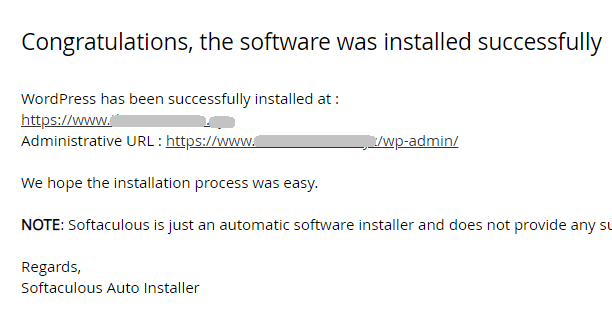
6. Skonfiguruj swoją stronę internetową
Po zakończeniu procesu instalacji WordPressa musisz zmodyfikować ustawienia swojej witryny, aby wyglądała bardziej profesjonalnie.
W tym celu musisz uzyskać dostęp do panelu administracyjnego WordPress.
Po prostu dodaj /wp-admin na końcu nazwy domeny.
Na przykład twojawitryna.com/wp-admin
Następnie wprowadź nazwę użytkownika i hasło administratora, aby uzyskać dostęp do pulpitu WordPress.Krok 1, Usuń domyślne wtyczki
Domyślnie WordPress automatycznie instaluje jedną lub więcej wtyczek i nie potrzebujemy ich.
Aby usunąć wtyczki, przejdź do Wtyczki > Zainstalowane wtyczki .
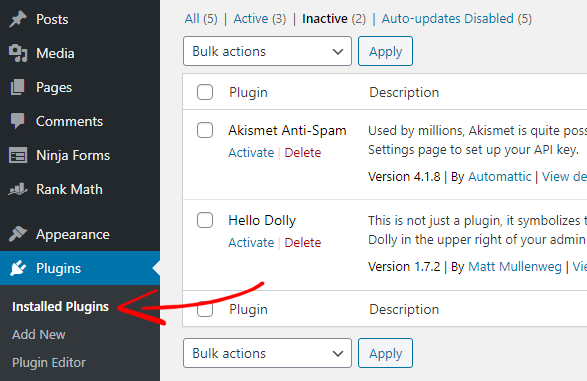
Następnie dezaktywuj wtyczki jeden po drugim i usuń je.
Krok 2, Zmień ustawienia permalinka
Link bezpośredni to struktura adresu URL witryny.
Domyślnie jest ustawiony z dniem i nazwą posta.
Więc kiedy publikujesz post, automatycznie dodaje on datę w adresie URL, na przykład „domena.com/2020/02/04/hello-world/” – co nie jest przyjazne SEO .
Ale możesz zmienić strukturę permalink na prostą.
Aby zmienić strukturę permalinków, przejdź do Ustawienia > Permalinki .
Dostępnych jest kilka rodzajów struktur permalinków, z których możesz wybierać. Zalecam jednak używanie linku bezpośredniego Nazwa posta , ponieważ jest to struktura adresów URL przyjazna dla SEO.
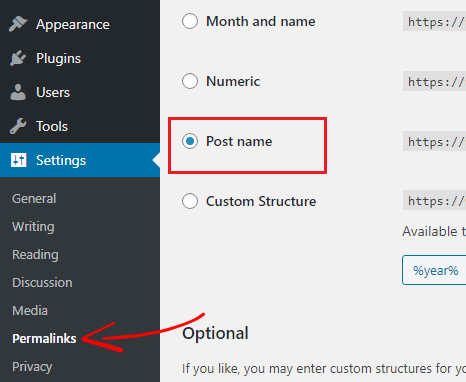
Wybierz strukturę linku bezpośredniego nazwy posta i kliknij przycisk Zapisz zmiany.
Ważna uwaga : Po zmianie linku bezpośredniego nie zmieniaj go ponownie. Zmieniając permalink, wszystkie adresy URL ulegają zmianie. W rezultacie na wszystkich stronach pojawia się błąd 404, a co najważniejsze, tracisz swoje rankingi SEO.
Musisz przeczytać: 15 najważniejszych rzeczy do zrobienia po zainstalowaniu WordPressa
7. Zainstaluj motyw sportowy
Następnie musisz zainstalować motyw dla swojego bloga sportowego.
Dostępne są zarówno płatne, jak i bezpłatne motywy. Jednak jako początkujący świetnym pomysłem byłoby skorzystanie z darmowego motywu.
Oto kroki, które należy wykonać.
Krok 1, Instalowanie motywu
Aby zainstalować motyw, wybierz Wygląd > Motywy > Dodaj nowy .
Możesz także sortować motywy za pomocą filtrów — Polecane, Popularne, Najnowsze i Filtr funkcji.
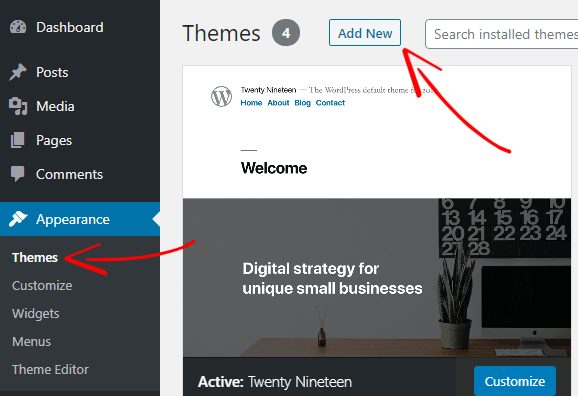
Jeśli zastanawiasz się, którego motywu użyć, polecam użycie motywu GeneratePress .
Motyw GeneratePress jest jednym z najpopularniejszych i najwyżej ocenianych motywów WordPress stworzonych z myślą o szybkości i użyteczności. Możesz użyć motywu do dowolnego celu.
Wyszukaj generatepress i aktywuj motyw.
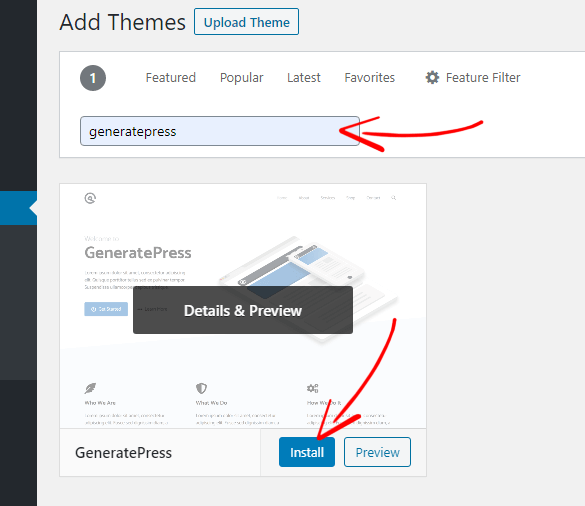
Krok 2, Wyczyszczenie paska bocznego (ważne)
Teraz odwiedź swoją witrynę.
Zobaczysz przykładowy post i kilka widżetów na prawym pasku bocznym.
Widżety to w zasadzie bloki treści, które ułatwiają użytkownikom WordPress kontrolowanie projektu i zawartości ich witryny bez dotykania kodu.
Chociaż widżety są bardzo przydatne, nie potrzebujemy ich wszystkich. I dlatego musimy usunąć niektóre z nich.
Aby dodać lub usunąć widżet, przejdź do Wygląd > Widżety > Prawy pasek boczny i przeciągnij je na lewą stronę.
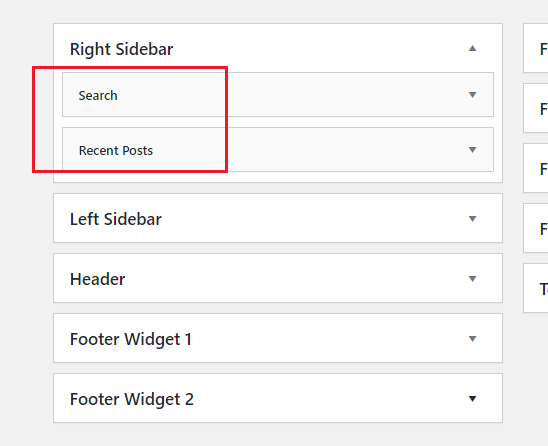
Zachowaj tylko wyszukiwanie i ostatnie posty .
Dostępne są inne obszary paska bocznego, w których można dodawać widżety, takie jak lewy pasek boczny, stopka, nagłówek, górny pasek itp.
8. Zainstaluj wtyczki
Wtyczki WordPress to aplikacje, które dodają nowe funkcje i funkcjonalność do Twojej witryny. Działa tak samo jak aplikacje mobilne lub oprogramowanie komputerowe.
W galerii wtyczek WordPress dostępnych jest ponad 60 000 wtyczek. Potrzebujemy jednak tylko kilku z nich, które są niezbędne.
Aby zainstalować wtyczkę, przejdź do Wtyczki > Dodaj nowy . Korzystając z paska wyszukiwania, możesz znaleźć setki tysięcy darmowych wtyczek.
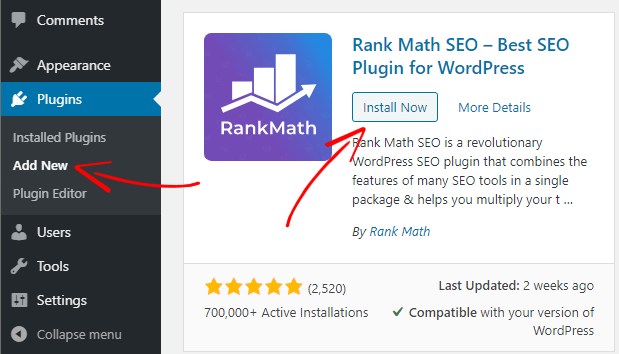
Następnie kliknij zainstaluj i aktywuj wtyczkę.
Oto 8 zalecanych wtyczek dla nowej witryny WordPress:
1. Rank Math (darmowa wtyczka SEO) - Rank Math to najlepsza wtyczka SEO dla WordPressa. Prowadzi Cię do pisania treści przyjaznych dla SEO i pomaga poprawić ruch w wyszukiwarkach.
2. Formularz Ninja (bezpłatny formularz kontaktowy) - Formularz Ninja to narzędzie do tworzenia formularzy kontaktowych typu „przeciągnij i upuść”. Za pomocą tego formularza możesz utworzyć formularz kontaktowy w ciągu kilku minut.
3. Site Kit firmy Google (bezpłatne narzędzie analityczne) — Site Kit firmy Google to kompleksowe narzędzie analityczne, które umożliwia zintegrowanie Google Analytics, Google Search Console, AdSense itp. z Twoją witryną. Za pomocą wtyczki możesz monitorować statystyki ruchu na swojej stronie, zarobki AdSense i zachowanie użytkowników.
4. Akismet Spam Protection (bezpłatny) - To najlepsza wtyczka do blokowania komentarzy spamowych w Twojej witrynie.
5. Smush Image Optimizer (bezpłatny) - Ta wtyczka automatycznie optymalizuje wszystkie obrazy podczas przesyłania i pomaga poprawić wydajność witryny.
6. WP Rocket (płatny) - WP Rocker to najlepsza wtyczka do buforowania dla WordPress. Przyspiesza witrynę, buforując strony statyczne, pliki multimedialne i obrazy itp. Jest to niezbędna wtyczka, jeśli poważnie myślisz o szybkości witryny. Kosztuje 49 dolarów.
7. Super Socializer (bezpłatny) - Super Socializer to bezpłatna wtyczka do udostępniania społecznościowego dla WordPress, która umożliwia udostępnianie treści na różnych platformach społecznościowych, takich jak Facebook, Twitter, LinkedIn, Pinterest itp.
8. Wstawiacz reklam (bezpłatny) - Domyślnie WordPress ma bardzo ograniczone obszary do wstawiania reklam, a co najważniejsze, nie obsługuje wszystkich rodzajów reklam. Jednak dzięki wtyczce Ad Inserter wszystko jest możliwe. Możesz dodać dowolny rodzaj reklamy w dowolnym miejscu swojej witryny. Dodatkowo ma wiele zaawansowanych funkcji.
Te wtyczki wystarczą dla nowej witryny WordPress. Jeśli jednak chcesz zainstalować więcej wtyczek, możesz to zrobić.
Uwaga - Bardzo ważne jest, aby zachować tylko te wtyczki, których używasz. Zbyt wiele wtyczek może wpłynąć na wydajność Twojej witryny.
Przeczytaj także, 20 najlepszych wtyczek WordPress dla wszystkich typów witryn
9. Opublikuj swój pierwszy post na blogu
Teraz udało Ci się stworzyć bloga sportowego i nadszedł czas, aby opublikować swój pierwszy wpis na blogu.
Zanim zaczniesz pisać post, stwórzmy kilka kategorii.
Krok 1, Utwórz kategorie
Kategorie to sposób grupowania postów na Twoim blogu WordPress. Możesz mieć zarówno kategorie nadrzędne, jak i podrzędne.
Załóżmy, że chcesz napisać o trzech różnych dyscyplinach — golfie, piłce nożnej i koszykówce.
Musisz więc stworzyć trzy różne kategorie dla każdego sportu.
Aby dodać kategorie, przejdź do Wpisy > Kategorie .
Nadaj mu nazwę, napisz opis i kliknij Dodaj nową kategorię .
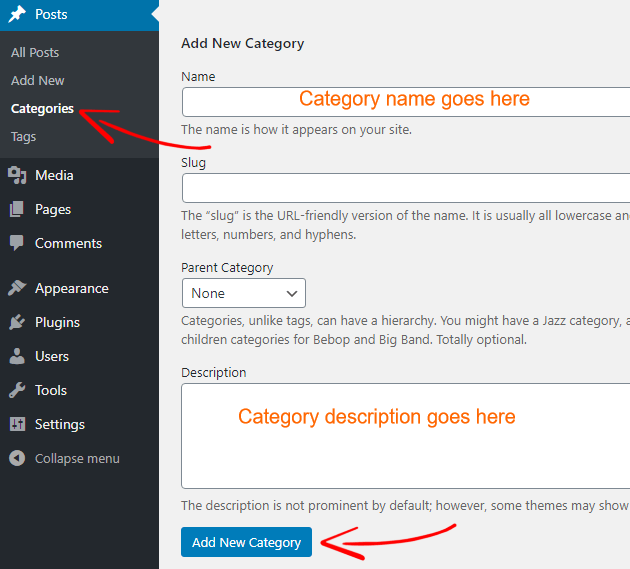
W podobny sposób utwórz inne kategorie.
A kategoria podrzędna jest używana dla podtematu w szerszym temacie.
Na przykład w kategorii „koszykówka” mogą znajdować się kategorie potomne, takie jak narzędzia, mecze, ligi, wiadomości itp.
Krok 2, Utwórz menu
Po dodaniu kategorii i kategorii podrzędnych musisz stworzyć menu.
Menu WordPress pomaga odwiedzającym nawigować z łatwością i jest umieszczone w sekcji nagłówka.
Oto jak to wygląda:
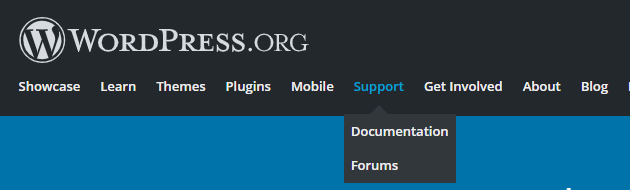
Aby utworzyć menu, przejdź do opcji Wygląd > Menu .
Wybierz kategorie, strony, które chcesz dodać do menu i kliknij Dodaj do menu .
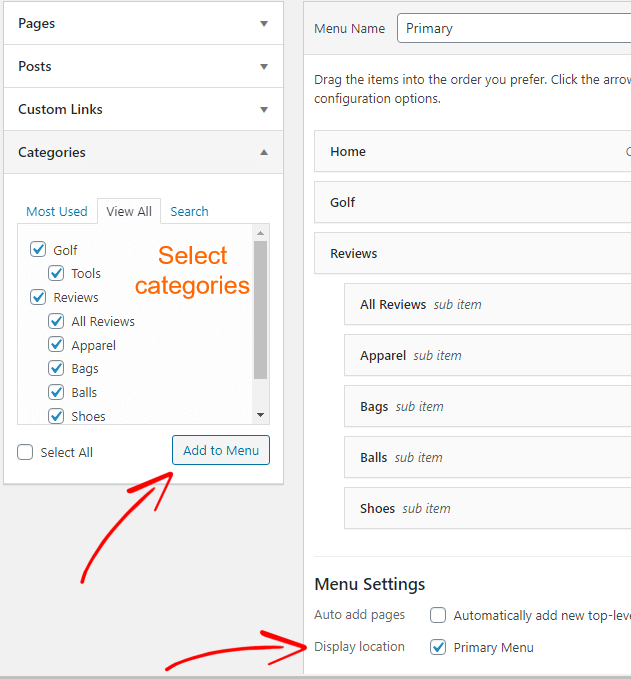
Możesz także zmienić kolejność elementów menu, przeciągając.
W ustawieniach menu zaznacz opcję menu głównego i kliknij Zapisz menu .
Jako przykład dodałem kategorię, kategorie podrzędne i dwie strony (skontaktuj się z nami i w sprawie).
Oto jak to wygląda:
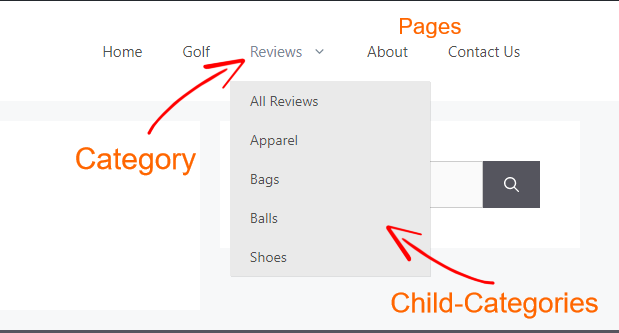
Krok 3, Napisz post na blogu
Teraz masz utworzone kategorie i jesteś gotowy do napisania swojego pierwszego wpisu na blogu.
Aby napisać posta na blogu, wybierz Wpisy > Dodaj nowy .
Najpierw napisz tytuł posta i zacznij pisać, dodając bloki.
Kliknij ikonę plusa (+) , aby dodać blok.
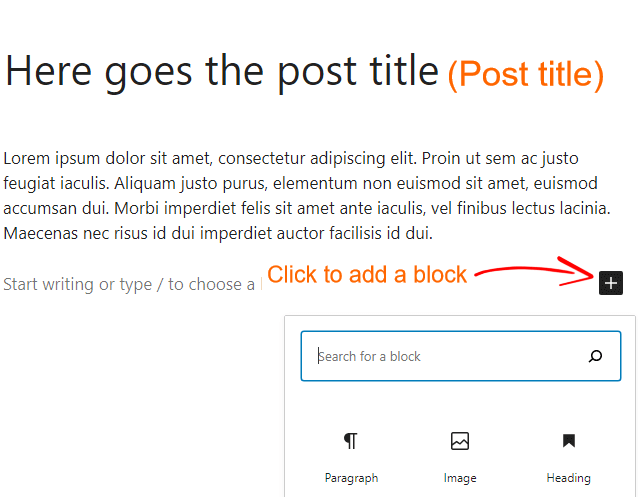
Dostępnych jest ponad 50 rodzajów bloków, których możesz użyć, na przykład akapit, obraz, cytat, kod, galeria, lista itp.
Po zakończeniu pisania przejdź do prawej strony strony, która jest „ ustawieniami postu ”.
Stamtąd możesz ustawić permalinki, kategorie, polecane obrazy, status postu i widoczność itp.
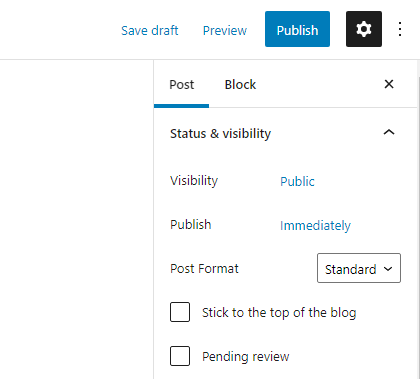
Na koniec kliknij przycisk Opublikuj i gotowe.
10. Twórz ważne strony
Po utworzeniu bloga sportowego kolejnym krokiem jest stworzenie i dodanie kilku ważnych stron w witrynie, takich jak O nas, Kontakt, Polityka prywatności.
Te strony są bardzo ważne i pomagają na wiele sposobów.
Załóżmy, że jakaś osoba szuka pomocy lub firma chce reklamować się w Twojej witrynie.
Ale jak do ciebie docierają?
Najprostszym sposobem dotarcia do Ciebie jest strona kontaktowa.
Poza tym strony takie jak polityka prywatności, zrzeczenie się odpowiedzialności są niezbędne, gdy aplikujesz do Google AdSense, programu partnerskiego Amazon lub innych platform marketingu afiliacyjnego.
Możesz również sprawdzić, czy każda witryna internetowa zawiera te wspólne strony.
a) Tworzenie strony O nas — strona O nas pokazuje, o czym jest Twoja witryna lub co ona obsługuje.
Aby utworzyć stronę o nas, przejdź do Strony > Dodaj nowy i napisz o swojej witrynie tak, jak stworzyłeś swój pierwszy wpis na blogu.
b) Tworzenie strony kontaktowej - Aby utworzyć stronę kontaktową, musisz zainstalować wtyczkę Ninja Forms, o której wspomniałem wcześniej.
Po zainstalowaniu i aktywacji przejdź do Ninja Forms > Dashboard .
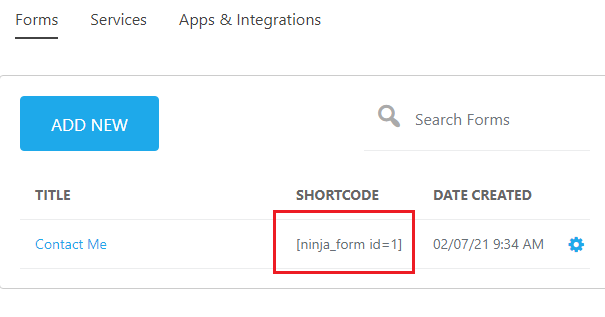
Domyślnie przykładowy formularz kontaktowy jest już utworzony i możesz go modyfikować.
Kliknij formularz w celu dalszego dostosowania.
Po zakończeniu skopiuj krótki kod i wklej go na stronie.
c) Polityka prywatności - Aby wygenerować politykę prywatności dla swojej witryny, możesz użyć narzędzia online, takiego jak - Termly .
d) Zastrzeżenie — Zastrzeżenie to informacja, która chroni Twojego bloga, stronę internetową lub aplikację przed odpowiedzialnością prawną.
Możesz wygenerować bezpłatne wyłączenie odpowiedzialności za pomocą Termly.
e) Reklamuj się - Gdy Twoja witryna będzie działać przez co najmniej rok lub dłużej, możesz otrzymać możliwości reklamowe, które przyniosą Ci dodatkowe pieniądze.
11. Dodaj CDN, aby przyspieszyć swoją witrynę
Sieć dostarczania treści (CDN) to globalnie rozproszona sieć serwerów, która zapewnia szybsze dostarczanie treści internetowych.
Buforuje całą zawartość witryny i dostarcza ją odwiedzającym z najbliższego regionu.
Istnieje wiele korzyści z korzystania z CDN, takich jak:
Istnieje kilku dostawców CDN - jednak zalecamy korzystanie z Cloudflare CDN, ponieważ jest on bezpłatny i ma ponad 155 centrów danych na całym świecie.
Jako użytkownik HostPapa możesz łatwo zintegrować Cloudflare CDN ze swoją witryną WordPress.
Krok 1, Zaloguj się do swojego cPanel
Najpierw zaloguj się na swoje konto HostPapa cPanel i kliknij Cloudflare w sekcji Oprogramowanie.
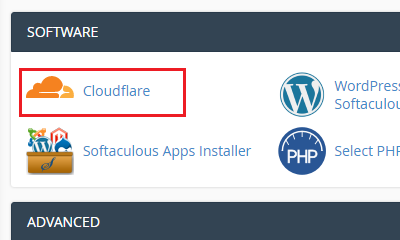
Krok 2, Utwórz konto Cloudflare
Utwórz bezpłatne konto Cloudflare.
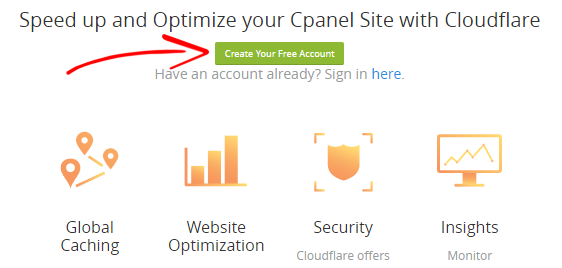
Po wprowadzeniu danych konta zostaniesz poproszony o dodanie swojej domeny.
Krok 3, wybierz plan Cloudflare
W Cloudflare dostępne są cztery różne plany. Wybierz darmowy plan , aby rozpocząć, i kliknij Kontynuuj.
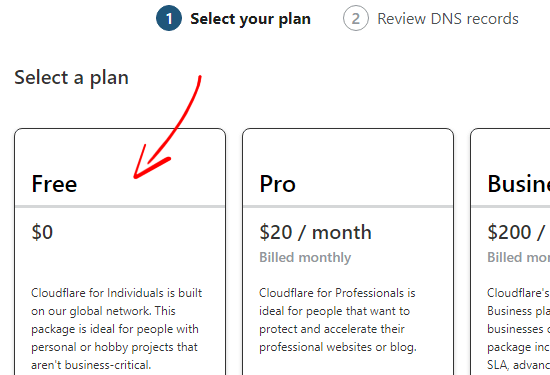
Krok 4, Przejrzyj rekordy DNS
Następnie rozpocznie skanowanie Twoich bieżących rekordów DNS.
Tutaj nie musisz nic robić. Kliknij Kontynuuj , aby przejść do następnego kroku.
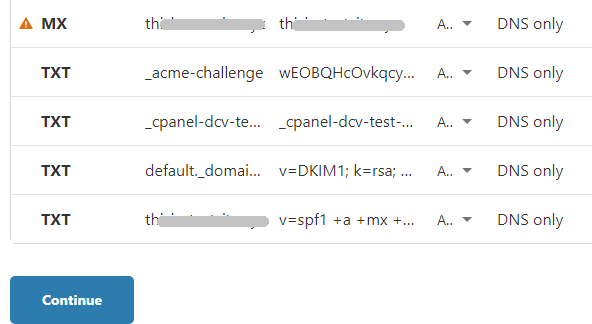
Krok 5, Zmień serwery nazw
W tym kroku musisz zaktualizować swoje serwery nazw.
W tym celu musisz usunąć serwery nazw HostPapa i dodać serwery nazw Cloudflare.
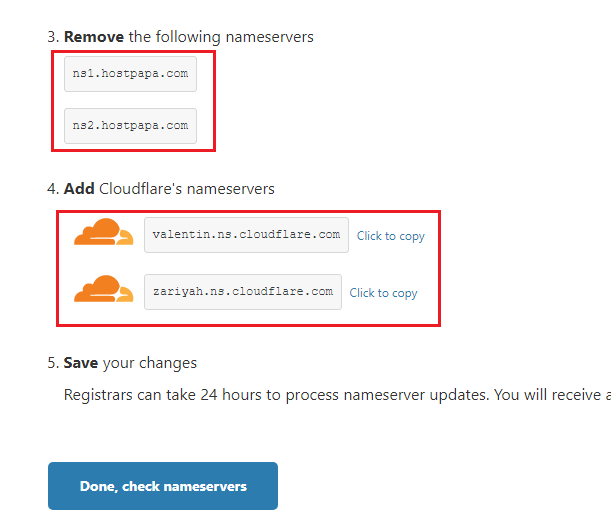
Kliknij, aby skopiować serwery nazw Cloudflare i zapisać je gdzieś na swoim komputerze. Potrzebujemy ich po pewnym czasie.
Teraz zaloguj się do pulpitu nawigacyjnego HostPapa .
Kliknij Moje domeny , a zobaczysz nazwę swojej domeny.
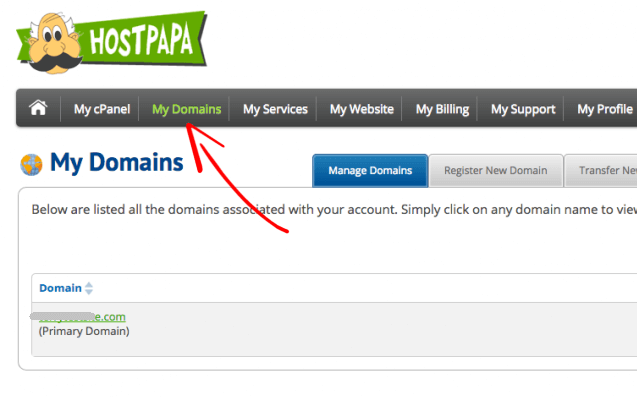
Kliknij Szczegóły , a następnie Serwery nazw , aby wyświetlić swoje dane.
Istnieją dwie opcje aktualizacji serwerów nazw. Musisz jednak kliknąć „ Użyj niestandardowych serwerów nazw ”.
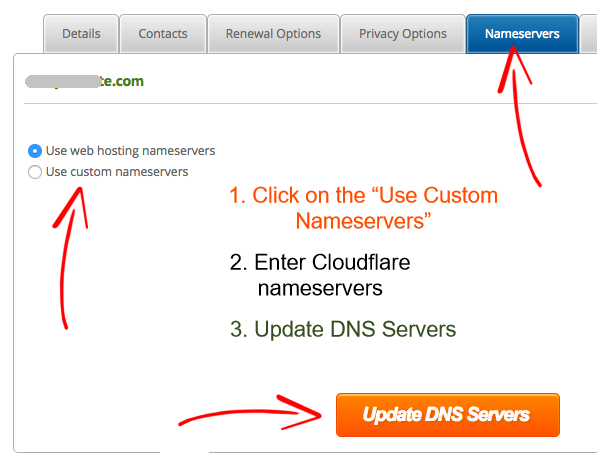
Wprowadź serwer nazw Cloudflare jeden po drugim i kliknij Aktualizuj serwery DNS .
Krok 6, Szybki przewodnik po optymalizacji
Po zakończeniu Cloudflare sugeruje kilka wskazówek dotyczących optymalizacji, które pomogą poprawić bezpieczeństwo i wydajność Twojej witryny.
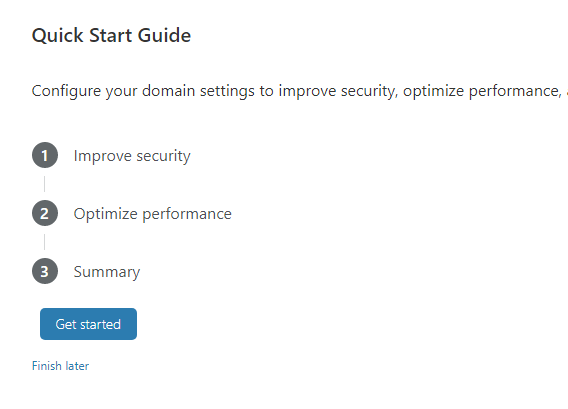
Kliknij Rozpocznij , aby rozpocząć optymalizację witryny.
a) Popraw bezpieczeństwo
- Automatyczne przepisywanie HTTPS — włącz
- Zawsze używaj protokołu HTTPS — włącz
b) Optymalizacja wydajności
- Auto Minifikacja - Sprawdź JavaScript, CSS i HTML
- Brotli - Włącz to
Nie zapomnij kliknąć przycisku Zakończ , aby zapisać ustawienia.
Gotowe! Pomyślnie dodałeś Cloudflare CDN do swojej witryny WordPress.
Uwaga: pamiętaj, że wprowadzenie aktualizacji serwera DNS może potrwać do 24 godzin.
Jest to proces automatyczny. Gdy Twoja witryna będzie aktywna w Cloudflare, otrzymasz wiadomość e-mail.
12. Zarabiaj na swoim blogu sportowym
Po założeniu bloga sportowego możesz się zastanawiać, jak zarabiać w Internecie.
Cóż, czas to zrobić.
Gdy Twój blog będzie działał przez kilka miesięcy, możesz zacząć na nim zarabiać.
Istnieje mnóstwo sposobów na zarabianie na swoim blogu sportowym i zarabianie na nim pieniędzy.
Jako początkujący powinieneś skupić się tylko na dwóch lub trzech platformach monetyzacyjnych, które są łatwiejsze do zatwierdzenia.
Zanim jednak zgłosisz się na jakąkolwiek platformę zarabiania, upewnij się, że Twój blog spełnia następujące wytyczne:
Oto 3 najlepsze sposoby zarabiania na swoim blogu sportowym jako początkujący.
1. Zarabiaj pieniądze dzięki sieciom reklamowym
Sieć reklamowa lub reklamowa to firma, która łączy reklamodawców ze stronami internetowymi, które chcą wyświetlać reklamy.
Google AdSense jest tego doskonałym przykładem.
Po zatwierdzeniu w dowolnej sieci reklamowej musisz umieścić reklamy w swojej witrynie, aby generować pieniądze.
W sieciach reklamowych otrzymasz zapłatę za całkowitą liczbę wyświetleń i kliknięć Twoich reklam.
a) Google AdSense
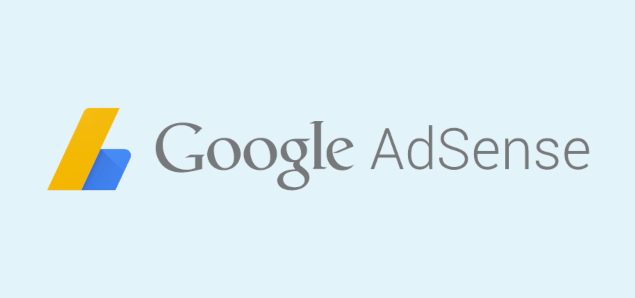
AdSense to największa sieć reklamowa prowadzona przez Google.
AdSense jest odpowiedni dla wszystkich rodzajów blogów. Obsługuje różne typy reklam, takie jak reklamy tekstowe i displayowe, reklamy In-Feed i reklamy w artykule.
Nie ma wymogu minimalnego ruchu , aby zgłosić się do Google AdSense.
Minimalny próg płatności to 100 dolarów .
Zgłoś się do Google AdSense
b) Ezoiczny
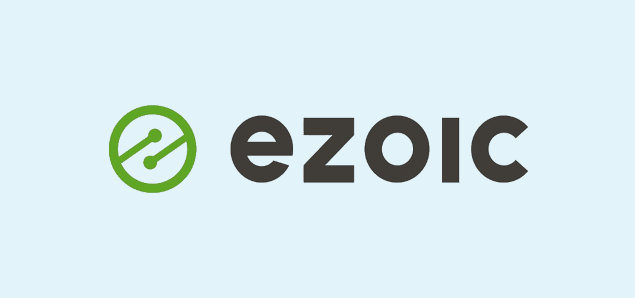
Ezoic to świetna alternatywa dla Google AdSense .
Wyświetla reklamy displayowe, reklamy natywne, reklamy wbudowane, kotwicę mobilną lub reklamy nakładkowe.
Dzięki Ezoic możesz generować 10 razy większe przychody niż Google AdSense, jednak akceptują tylko witryny, które otrzymują co najmniej 10 000 wizyt miesięcznie.
Minimalna wypłata to 20 USD .
Zastosuj do Ezoic
2. Zarabiaj pieniądze dzięki marketingowi afiliacyjnemu
Program partnerski to kanał reklamowy oparty na wynikach, w którym firma płaci prowizję, gdy jej partnerzy dokonują sprzedaży.
Firma Amazon Associates jest tego doskonałym przykładem.
Po dołączeniu do jakichkolwiek programów partnerskich, musisz umieścić na swoim blogu linki do produktów (za pomocą tekstu lub banera). Kiedy ktoś kupuje produkt przez Twój link, otrzymujesz prowizję.
a) Współpracownicy Amazon
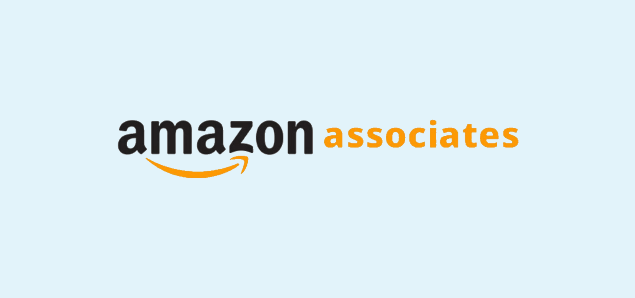
Amazon Associates to program partnerski prowadzony przez Amazon.
Łącznie 18 krajów ma program partnerski Amazon.
Nie ma wymogu minimalnego ruchu , aby uzyskać zatwierdzenie przez współpracowników Amazon.
Proces zatwierdzania w programie partnerskim Amazon jest natychmiastowy. Musisz jednak mieć co najmniej 3 kwalifikujące się sprzedaże w ciągu pierwszych 180 dni , aby Twoje konto było aktywne.
Minimalna wypłata to 10 USD .
Aplikuj do partnerów Amazon
b) UdostępnijAsale

ShareASale to kolejna popularna sieć marketingu afiliacyjnego, w której będziesz mieć dostęp do ponad 6000 sprzedawców.
Proces zatwierdzania w ShareASale jest dość prosty i nie ma wymogu minimalnego ruchu .
Minimalna wypłata to 50 USD .
Dołącz do sieci afiliacyjnej ShareASale
3. Zarabiaj pieniądze dzięki reklamie bezpośredniej
Firmy promują swoje produkty w Internecie na kilka sposobów – jednym z nich jest reklama internetowa.
Jeśli masz spory ruch na swoim blogu i przyzwoitych obserwatorów na platformach społecznościowych, firmy zwrócą się do Ciebie po reklamę.
Im większy ruch masz na swoim blogu, tym więcej dostaniesz opcji reklamowych, a co najważniejsze, będą Ci więcej płacić.
Mogą poprosić Cię o napisanie recenzji o ich produkcie lub umieszczenie banera na Twojej stronie internetowej.
Aby to ułatwić, możesz utworzyć stronę reklamową, na której możesz pokazać, jaki ruch uzyskujesz miesięcznie, ilu masz obserwujących w mediach społecznościowych, ile masz boksów reklamowych i model cenowy.
Jak założyć bloga sportowego - werdykt
Dzięki blogowaniu możesz dzielić się swoją wiedzą ze światem, doskonalić swoje umiejętności pisania, promować swój biznes, a co najważniejsze, możesz zarobić dużo pieniędzy.
Jeśli pasjonujesz się sportem i masz wystarczającą wiedzę, dlaczego nie założyć bloga sportowego i zarabiać?
Tworzenie bloga jest tak proste jak bułka z masłem.
Czytając artykuł dowiesz się, jak stworzyć bloga sportowego w zaledwie 20 minut.
Szczegółowo wyjaśniłem każdy z kroków i dodałem obrazy, aby ułatwić ci pracę.
Jeśli jednak masz pytanie, utknąłeś w jakimś kroku lub chcesz, żebym zbudował dla Ciebie bloga sportowego, skontaktuj się ze mną przez formularz kontaktowy.
Więcej treści,
9 najlepszych alternatyw HostGator w 2022 roku
9 najlepszych alternatyw Bluehost w 2022 r.
9 najlepszych alternatyw silnika WP w 2022 r
9 najlepszych alternatyw SiteGround w 2022
5 najlepszych alternatyw SEMrush w 2022 roku (bezpłatne i płatne)
*Ten post może zawierać linki partnerskie, co oznacza, że mogę otrzymać niewielką opłatę, jeśli zdecydujesz się na zakup za pośrednictwem moich linków (bez dodatkowych kosztów). Pomaga nam to w utrzymaniu działania i aktualności WPMyWeb. Dziękujemy za skorzystanie z naszych linków, naprawdę to doceniamy! Ucz się więcej.
